Depois de ler inúmeras críticas positivas na web e ficar literalmente impressionado com o design e a funcionalidade do AirPods, você também decidiu comprar os famosos fones de ouvido sem fio da Apple. Sendo sua primeira experiência com AirPods, no entanto, você não sabe como se conectar com seus dispositivos e, por isso, está se perguntando se posso ajudá-lo nesse sentido. Claro que sim, haveria mais!
Índice
- Como conectar AirPods ao telefone
- Como conectar AirPods ao computador
- Como conectar AirPods à TV
- Como conectar AirPods ao PS4
Como conectar AirPods ao telefone
Como conectar AirPods ao iPhone

conectar AirPods ao iPhone (e iPad), ligue para o Control Center deslizando para baixo no canto superior direito em iPhones com Face ID ou de baixo para cima em todos os outros modelos de iPhone com um botão Home físico e verifique se o Bluetooth está ativado (caso contrário, ative-o tocando no botão relativo com o botão "B" estilizado.).
Como alternativa, você também pode ativar o Bluetooth acessando Configurações de iOS/iPadOS. Para isso, clique no ícone roda de engrenagem presente na tela inicial do seu iPhone ou iPad, toque na opção Bluetooth e mova a alavanca ao lado do item Bluetooth da OFF a ON.
Agora, com o aparelho desbloqueado, pegue seus AirPods, abra o estojo e aproxime-o da tela do iPhone/iPad (no caso de AirPods Max, os fones de ouvido devem ser removidos completamente do estojo): automaticamente, uma animação e um botão para iniciar a configuração dos fones de ouvido aparecerão na tela do seu dispositivo. Além disso, dentro do estojo dos AirPods (ou fora, se você tiver AirPods Pro ou AirPods de 3ª geração; no AirPods Max, a luz fica sob um dos fones de ouvido), você verá uma luz branca piscando que significa que você está pronto para a conexão. Caso contrário, ainda mantendo seu iPhone ou iPad desbloqueado, pressione o botão chave de emparelhamento presente na parte de trás do estojo dos AirPods para "forçar" a conexão.
Em seguida, pressione o botão Conecte-se:, aguarde alguns instantes e siga as instruções apresentadas na tela para concluir a configuração. Por exemplo, se você tiver AirPods Pro ou AirPods de 3ª geração, pressione o botão PRÓXIMA e depois selecione a opção final.
Para gerenciar as configurações de seus AirPods, acesse a seção novamente Bluetooth e pressione o ícone (I) relacionados aos seus AirPods visíveis na seção eu meu dispositivo. Na tela [seu nome] AirPods, você pode renomear seus AirPods, gerenciar as configurações do microfone e muitas outras opções que variam de acordo com o modelo de fone de ouvido que você possui.
Como conectar AirPods ao Android
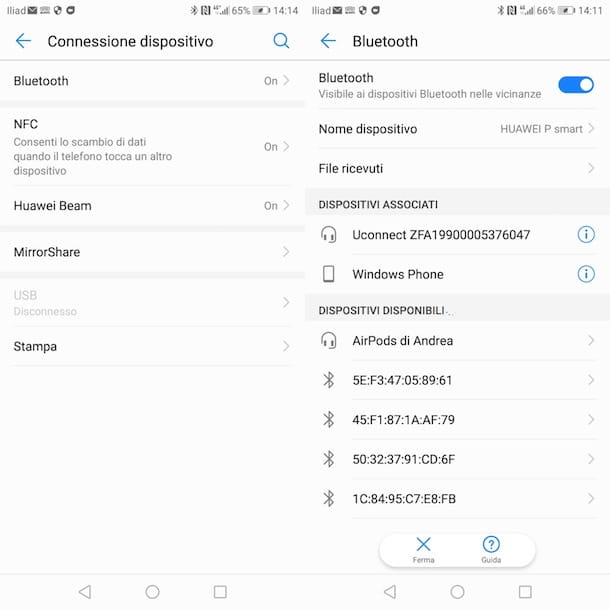
Seja sua intenção è conectar AirPods ao Android, primeiro pegue seu smartphone ou tablet, toque no ícone roda de engrenagem para acessar o Configurações do Android, escolha as opções Conexão de dispositivo e Bluetooth e verifique se o último está ativo, caso contrário, mova a alavanca ao lado do item Bluetooth da OFF a ON.
Agora, abra o estojo dos AirPods, pressione e segure o botão chave de emparelhamento presente na parte de trás do caso para ativar o modo de detecção (também chamado modo de emparelhamento o modo de emparelhamento) e, automaticamente, o indicador de status dentro do estojo piscará em branco. Para AirPods Max modo de emparelhamento é ativado pressionando e segurando o botão de controle de ruído até que o indicador de status pisque em branco.
Em seguida, aproxime os AirPods do seu dispositivo Android e espere que este detecte os fones de ouvido da Apple, que você pode ver no título Dispositivos disponíveis. Para conectar, toque no item AirPods de [nome], premiado Jurídico e aguarde a conclusão do emparelhamento.
Se tudo correu bem, seus AirPods estarão visíveis na seção Dispositivos associados. Pressionando o respectivo ícone do roda de engrenagem, você pode acessar as configurações do fone de ouvido para alterar algumas opções, alterar o nome associado aos AirPods e desconectar os dois dispositivos. Lembre-se de que o procedimento pode variar dependendo do modelo de smartphone que você possui. Nesse caso, meus guias sobre como conectar AirPods a Samsung e HUAWEI podem ajudá-lo.
Por fim, quero destacar que nem todas as funções oferecidas pelos fones de ouvido são utilizáveis. Por exemplo, para ver a bateria dos AirPods no Android, você precisa usar aplicativos de terceiros. Para saber mais, deixo-vos o meu guia de como usar os AirPods no Android.
Como conectar AirPods ao computador
Como conectar AirPods ao Mac
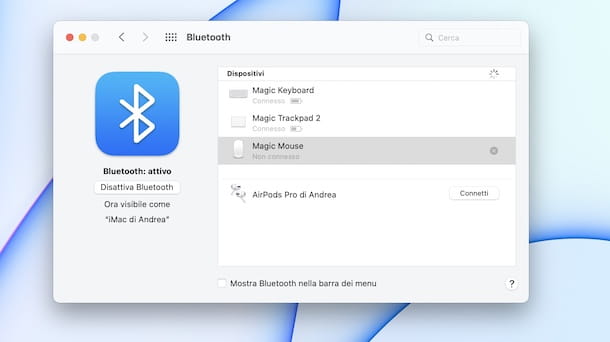
Antes de explicar para você como conectar airpods ao mac, pode ser útil saber que, dependendo do modelo de AirPods que você possui, seu computador deve ser atualizado para uma versão específica do macOS.
Em particular, o AirPods de 3ª geração requerer macOS Monterey ou posterior, Para AirPods Max É necessário macOS Big Sur 11.1 ou versão posterior, Para AirPods Pro Mac deve ser atualizado para macOS Catalina 10.15.1 ou posterior, AirPods de 2ª geração o Mac requer macOS Mojave 10.14.4 ou posterior, ao usar o AirPods de 1ª geração Mac atualizado para necessário macOS Sierra ou posterior. Nesse sentido, meu guia sobre como atualizar seu Mac pode ser útil.
Outra coisa que quero destacar é que, se você já conectou os AirPods a um de seus dispositivos Apple, os fones de ouvido serão conectados automaticamente a todos os outros dispositivos associados ao seu ID Apple, sem a necessidade de repetir o primeiro procedimento de configuração.
Dito isso, para conectar os AirPods ao Mac, abra o Preferência do sistema clicando no ícone roda de engrenagem presente na barra Dock do seu Mac e acesse a seção Bluetooth. Alternativamente, pressione o ícone de dois interruptores colocado na barra de menu, a fim de chamar o Control Centerclique no item Bluetooth e aperte a opção Abra as preferências do Bluetooth.
Depois de verificar se o Bluetooth está ativo (caso contrário, clique no botão Ligue o Bluetooth), abra o estojo dos AirPods e pressione e segure o botão chave de emparelhamento encontrado na parte de trás do estojo (nos AirPods Max, pressione e segure o botão botão de controle de ruído), até que o indicador de status pisque em branco. Em seguida, pressione o botão Conecte-se: presente ao lado do item AirPods de [nome] E é isso.
Ressalto que após conectar seus AirPods, ao clicar no botão opções você pode ajustar várias configurações. Para saber mais, deixo-vos com o meu guia sobre como ligar AirPods ao Mac.
Como conectar AirPods ao PC com Windows
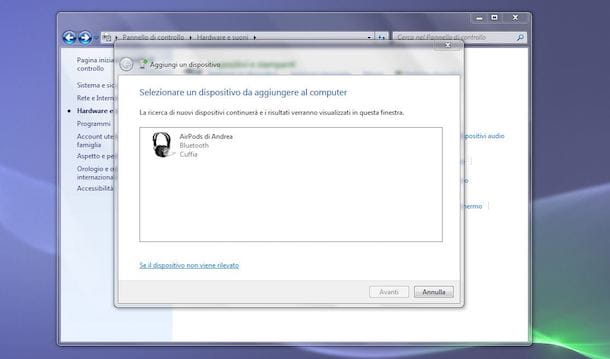
Se você está se perguntando se é possível conectar AirPods ao Windows PC, você ficará feliz em saber que a resposta é positiva. Observe, no entanto, que alguns recursos avançados do fone de ouvido (por exemplo, a capacidade de usar o Siri) não são suportados.
Para prosseguir, se você tiver um PC equipado com Windows 10 o Windows 11, Clique aqui Início, Acesso Configurações do Windows e clique no item Bluetooth e dispositivos (no windows 10 escolha vozes dispositivos e Bluetooth e outros dispositivos).
Se ainda não estiver ativo, mova a alternância ao lado do item Bluetooth da OFF a ON e clique no botão para adicionar um novo dispositivo. Agora, pegue seus AirPods, abra o estojo e pressione e segure o botão chave de emparelhamento. Em seguida, espere os AirPods serem detectados pelo Windows, clique no ícone deles para iniciar a conexão e pronto. Para saber mais, você pode ler meus guias sobre como ativar o Bluetooth no Windows 10 e como conectar um fone de ouvido Bluetooth ao Windows.
Se você tiver um computador com uma versão mais antiga do Windows, clique no botão Início presente no canto inferior esquerdo, escolha a opção Painel de controle no menu que se abre e, na nova janela que se abre na tela, clique nos itens Hardware e som e Dispositivos e Impressoras. Agora, pegue seus AirPods e ative-os modo de emparelhamento pressionando o chave de emparelhamento na parte de trás do gabinete (ou no botão de controle de ruído, para AirPods Max).
Em seguida, clique no botão Adicionar dispositivo e aguarde alguns instantes para que os AirPods sejam detectados. Agora, selecione o último, pressione o botão PRÓXIMA, aguarde a conclusão da conexão e clique no botão Fechar para fechar a janela e usar seus AirPods no Windows. Para saber mais, você pode conferir meu guia sobre como conectar AirPods ao PC.
Como conectar AirPods à TV
Você quer conectar AirPods à TV? Nesse caso, basta acessar a seção Bluetooth da sua TV e conectar os fones de ouvido da Apple. Como fazer? Eu vou te dizer imediatamente!
Como conectar AirPods à Smart TV
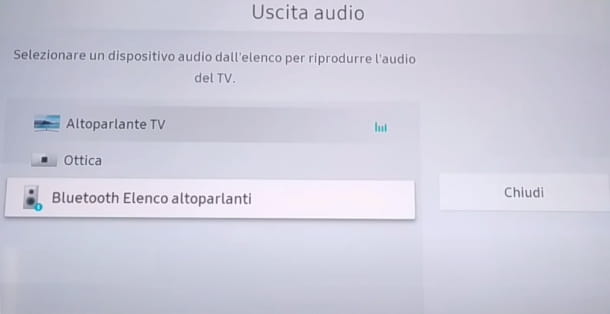
Os AirPods podem ser conectados a Smart TV equipado com conectividade Bluetooth e o procedimento de conexão varia de acordo com o modelo de TV que você possui.
Em linhas gerais, basta acessar a seção Áudio da Smart TV, selecione a opção Bluetooth e após ativar o modo de emparelhamento dos fones de ouvido da Apple, selecione os AirPods na lista de dispositivos Bluetooth detectados pela TV.
Por exemplo, se você deseja conectar AirPods à TV Samsung, primeiro pressione o botão Início (em forma casa de campo) ou a tecla Smart Hub (em forma prisma colorido) no controle remoto, selecione a opção Configurações no menu que aparece na tela e pressione a tecla OK do controle remoto. Agora acesse a seção Áudio e selecione as opções Saída de áudio e Lista de alto-falantes Bluetooth.
Feito isso, pressione o botão chave de emparelhamento dos AirPods (ou o botão de controle de ruído no AirPods Max), aguarde alguns instantes, selecione o nome do fone de ouvido na lista de dispositivos Bluetooth detectados pela TV e pressione o botão OK do controle remoto. Por fim, pressione o botão Parear e conectar apareceu na tela da TV e pronto. Para saber mais, você pode dar uma olhada no meu guia sobre como conectar AirPods à TV.
Como você diz? Sua TV não tem conectividade Bluetooth? Se assim for, você pode querer considerar a compra de um Transmissor bluetooth: esses dispositivos, que permitem conectar fones de ouvido Bluetooth à TV sem Bluetooth, podem ser conectados à TV por meio de um cabo de fone de ouvido de 3.5 mm, um cabo RCA (mas também por meio de uma entrada óptica ou coaxial, para os mais "avançados" queridos) e permitem que você envie para fones de ouvido conectados, incluindo AirPods, todos os sons da TV.
Como conectar AirPods à Apple TV
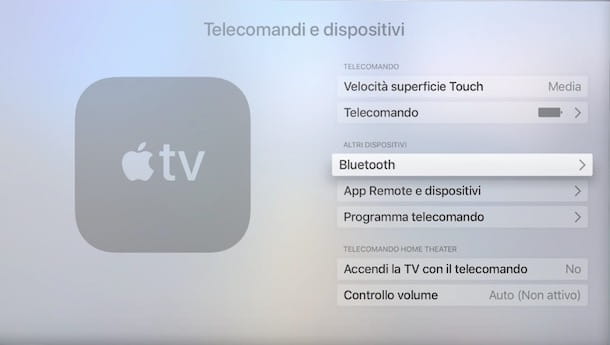
conectar AirPods à Apple TV, o centro de mídia doméstico da Apple que permite acessar uma ampla variedade de conteúdo online por meio da TV, primeiro ligue o dispositivo e, usando o controle remoto fornecido, selecione a opção Configurações (o ícone de roda de engrenagem localizado na tela inicial).
Na nova tela que aparece, escolha a entrada Controles remotos e dispositivos, acesse a seção Bluetooth, abra a caixa dos AirPods e pressione o botão chave de emparelhamento (ou a tecla de controle de ruído para cima AirPods Max), para ativar o modo de emparelhamento. Aguarde, portanto, que a Apple TV detecte os fones de ouvido e assim que estes estiverem visíveis na seção Outros dispositivos, selecione-os e pressione o botão botão central do controle remoto para completar a conexão.
Como também indiquei para outros dispositivos Apple, os AirPods serão conectados automaticamente ao Apple TV se você tiver configurado anteriormente os fones de ouvido com outro dispositivo associado ao seu ID Apple. Nesse caso, basta colocar seus AirPods e selecioná-los na seção Bluetoothpara estabelecer a conexão.
Como conectar AirPods ao PS4

Como o PS4 não suporta a tecnologia A2DP (Advance Audio Distribution Profile) usada para transmitir música em estéreo sem fio, não é possível conectar AirPods ao PS4.
No entanto, é possível usar os fones de ouvido da Apple com o console da Sony por meio de dispositivos especiais que se conectam ao controlador, como omosca aérea produzido pela Twelve South que está disponível em duas versões: aquela duo, que permite conectar dois dispositivos ao mesmo tempo, e que Pro, que também pode ser usado durante a recarga, graças ao cabo fornecido.
Alternativamente, você pode considerar um Adaptador USB para ser conectado, de fato, à porta USB do console.
Independentemente do dispositivo que você escolher, após conectá-lo ao controlador ou diretamente ao console, você precisará ativá-lo status de emparelhamento, ou seja, emparelhamento, em AirPods, para emparelhar os dois dispositivos.
Finalmente, apenas no caso de um adaptador USB, você precisará acessar o Configurações console, selecione opções dispositivos e Dispositivos de Áudio e, na seção Dispositivo de saída, Selecione oAdaptador USB em uso. Para mais informações a esse respeito, deixo meu guia sobre como conectar AirPods ao PS4.






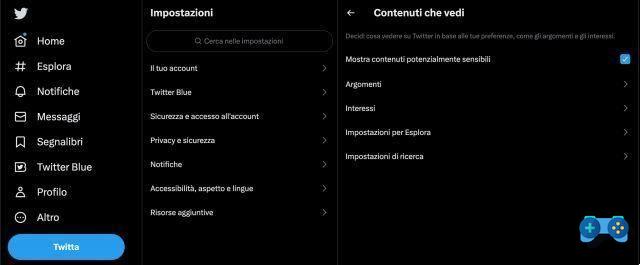
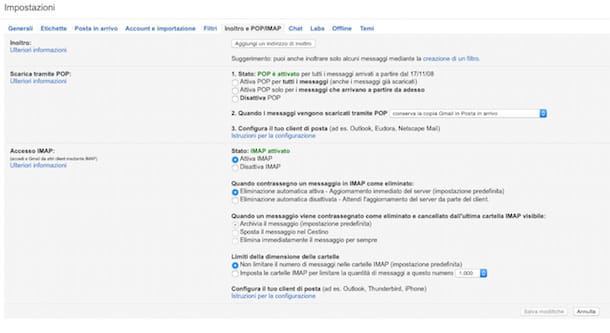






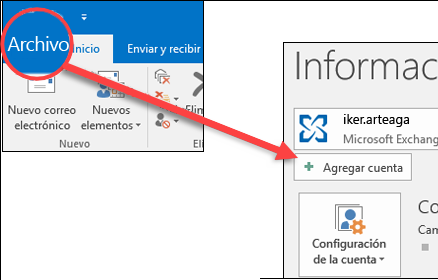




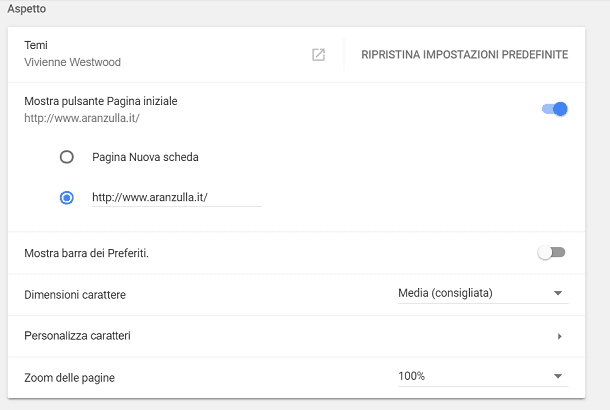
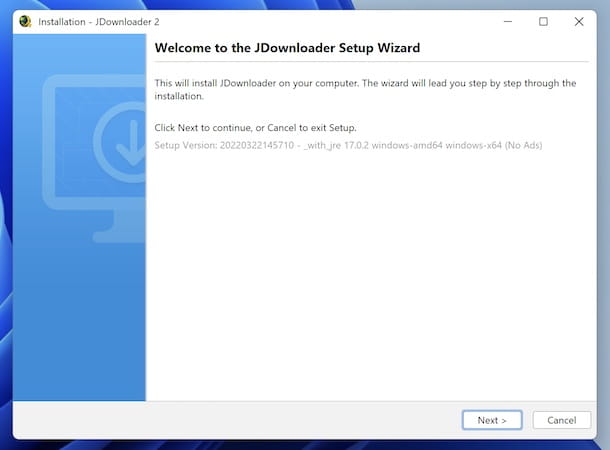
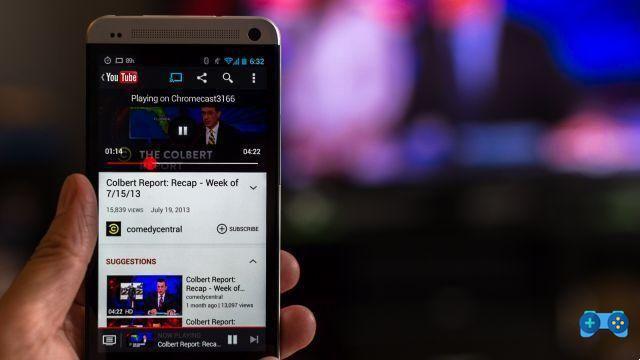
![[Resolvido] O aplicativo Android não abre o problema](/images/posts/a150cb8db0eb50df4b79257485e3c04c-0.jpg)



